Les services DNS sont maintenant soumis aux mêmes restrictions que les FAI
-
@patricelg a dit dans Les services DNS sont maintenant soumis aux mêmes restrictions que les FAI :
Je me dis que ça risque d’être un peu compliqué. Alors les deux premiers en anglais, c’est même pas la peine
Alors on est deux…

-
non non il faut se lancer…
-
eh les gars, y’a rien à connaitre, vous téléchargez l’application, vous l’exécutez, vous faites next next next et c’est fini.
la seule chose à connaitre en tcp/ip c’est comment mettre son DNS sur 127.0.0.1 …c’est tout !!!
après ça marche nickel … c’est super simple je vous le garantie

déconnez pas les gars, si y’en a un qui ne pige rien au réseau c’est bien moi lol, en plus je n’ai même plus envie d’apprendre !!!
-
Tout à fait @Mister158 du moins sous Windows, mais même sous Linux, c’est assez simple

Après personnellement, je vous conseille plutôt d’installer la chose sous Linux sur une machine dédiée comme un petit Raspberry Pi, qui ne consomme presque rien. Et si vous le couplez à Pi-hole, c’est encore mieux…
-
Ok, c’est fait aussi.

Je verrais plus tard pour Raspberry Pi, c’est matériel donc prendre le temps d’étudier la chose.

Merci @Violence et @Mister158

-
J’ai du redémarrer dans Service (Local) Unbound DNS validator qui est bien sur Automatique pourtant.
Je ne pouvais plus me connecter nulle part…
-
@patricelg il faut laisser un peu de temps, au début, moi aussi je ne joignais plus rien

-
Vous pouvez plus simplement changer de fournisseur DNS. Même en France vous en avez qui ne sont pas soumis à la censure (par exemple la FDN). Et plein d’autres proches comme OpenNIC, Quad9, NextDNS, Verysign, etc.
Et si vraiment vous voulez être tranquille, utilisez un VPN publique !
-
ATTENTION ! ! !
Il faut être en ADMINISTRATEUR pour ouvrir le .exeAprès y a juste à cliquer suivant jusqu’au bout… A la fin de l’installation, tapez “services.msc” dans la fenêtre de recherche et vérifiez que le serveur est démarré

Allez dans le Panneau de Configuration, “Réseau et Internet” => “Connexions réseau” => Modifier les paramètres de la carte" => faites un clic droit sur votre connexion courante, puis “Propriétés”
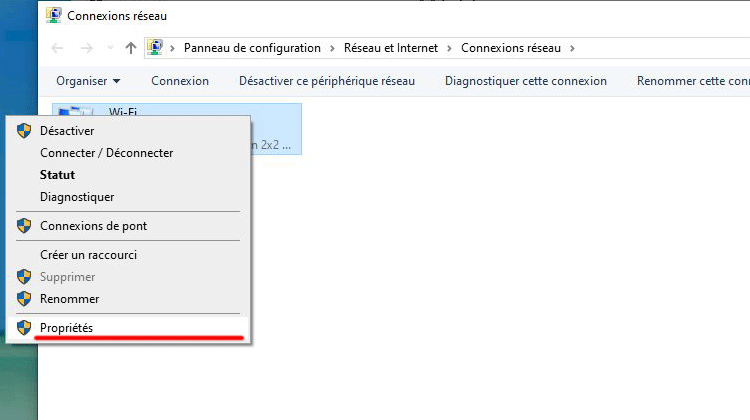
Cliquez sur “Protocole Internet version 4” et modifiez l’adresse du “Serveur DNS préféré”
Écrivez 127.0.0.1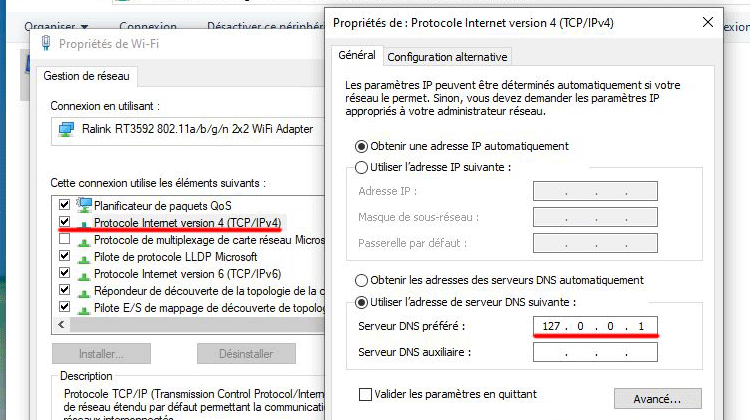
Revenez aux Propriétés de la carte, cliquez sur “protocole Internet version 6” et modifiez l’adresse du “Serveur DNS préféré”
Écrivez ::1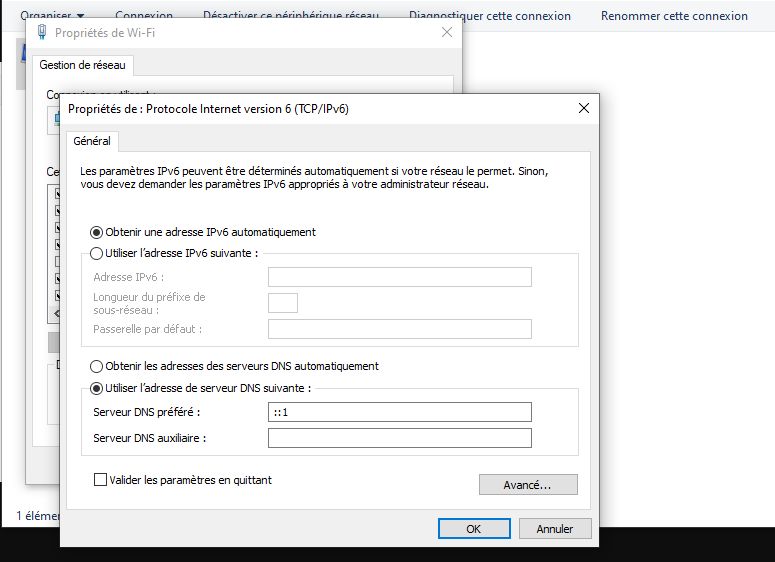
Puis ouvrez une invite de commande “Rechercher => CMD” et taper la commande
nslookup google.com
La commande renvoie le résolveur “localhost” si ok, naturellement la commande nslookup peut cibler n’importe quelle adresse Web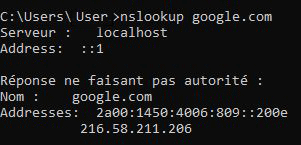
NB : pour des raisons évidentes de temps de mise en cache des URL’s que vous utilisez, il se peut que la première visite sur un site soit plus longue que prévu mais cela s’arrange vite…
Source: TUTO de Idaho
-
Et faites ça sur une machine dédiée LINUX nom de Diou

Pas sur une bécane Windows lambda.Pour le reste c’est du classique…
-
@Violence a dit dans Les services DNS sont maintenant soumis aux mêmes restrictions que les FAI :
Et faites ça sur une machine dédiée LINUX
Voilà, il est là le truc, au début comme tout le monde j’ai fait du double boot (qui peut être plus problématique qu’on pourrait le croire) puis je me suis dit à chaque OS sa machine et tout ce beau monde est content.
Et ceux persuadés d’avoir sacrifié une machine pour Linux, se surprendront à y passer plus de temps qu’ils ne le pensaient.
-
Désolé, je n’ai pas du coup compris pourquoi Linux et pas Windows ?
Ce que je veux, c’est juste passer outre les blocages des sites imposées aux FAI par les ayants droits… -
Raccoon Admin Seeder I.T Guy Windowsien Apple User Gamer GNU-Linux User Teama répondu à patricelg le dernière édition par
@patricelg l’idée c’est surtout d’avoir une machine dédiée à être ton serveur DNS. Linux ou Windows ça fonctionnera de la même manière, le gros avantage de Linux c’est que ça demande moins de ressources et tu peux te faire ta machine avec un Raspberry, un Nuc ou un tiny à 50 balles.
-
patricelg PW Addict DDL Rebelle Windowsien Ciné-Séries Club Membrea répondu à Raccoon le dernière édition par
@Raccoon Ok, merci ! Dès que je serais prêt, je ferais appel à vous pour le choix du matériel et comment bien le configurer

-
DNSCrypt pour des dns no logs, sans contrôle, sans filtre, vraiment libre
-
Eu cette page en recherche google sur une page imdb
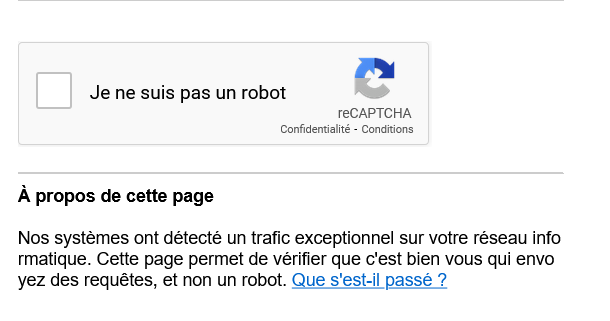
Je n’ai jamais eu ça auparavant avec DNS CloudFlare, dois-je m’en inquiéter ?

-
patricelg PW Addict DDL Rebelle Windowsien Ciné-Séries Club Membrea répondu à Даэдрия le dernière édition par
@Даэдрия a dit dans Les services DNS sont maintenant soumis aux mêmes restrictions que les FAI :
J’utilise Quad9, ils n’ont pas l’air d’être impactés.
J’ai mis ses DNS puisque depuis que javais installé Unbound j’ai eu droit à deux écrans bleu de la mort avec redémarrage immédiat sans avoir eu le temps de lire le code erreur ou information. (paramètres changés depuis) et désinstallé complètement Unbound.
-
J’apprécie chaque jour un peu plus votre rapprochement du modèle chinois…
-
@patricelg a dit dans Les services DNS sont maintenant soumis aux mêmes restrictions que les FAI :
dois-je m’en inquiéter ?
Non
-
@patricelg a dit dans Les services DNS sont maintenant soumis aux mêmes restrictions que les FAI :
@Даэдрия a dit dans Les services DNS sont maintenant soumis aux mêmes restrictions que les FAI :
J’utilise Quad9, ils n’ont pas l’air d’être impactés.
J’ai mis ses DNS puisque depuis que javais installé Unbound j’ai eu droit à deux écrans bleu de la mort avec redémarrage immédiat sans avoir eu le temps de lire le code erreur ou information. (paramètres changés depuis) et désinstallé complètement Unbound.
J’éspère que ce fût simple pour toi, maintenant à toi les joies de 1337x




